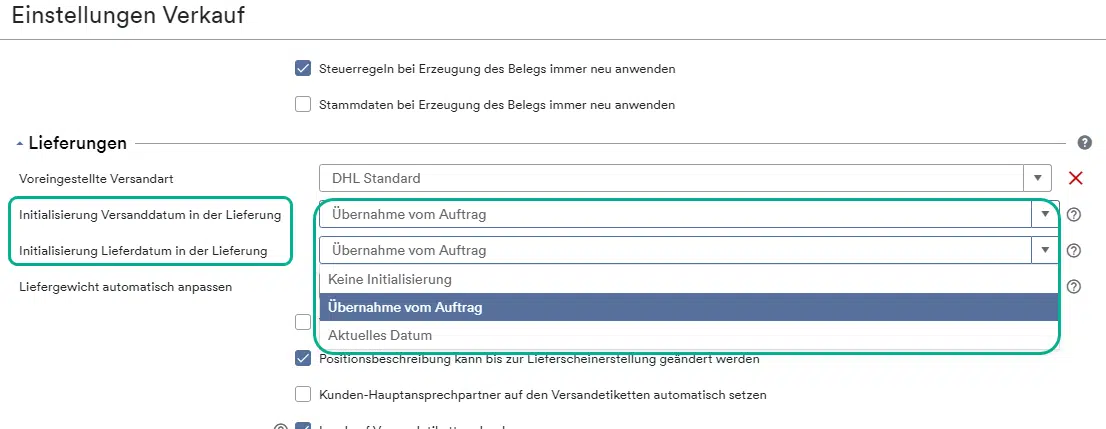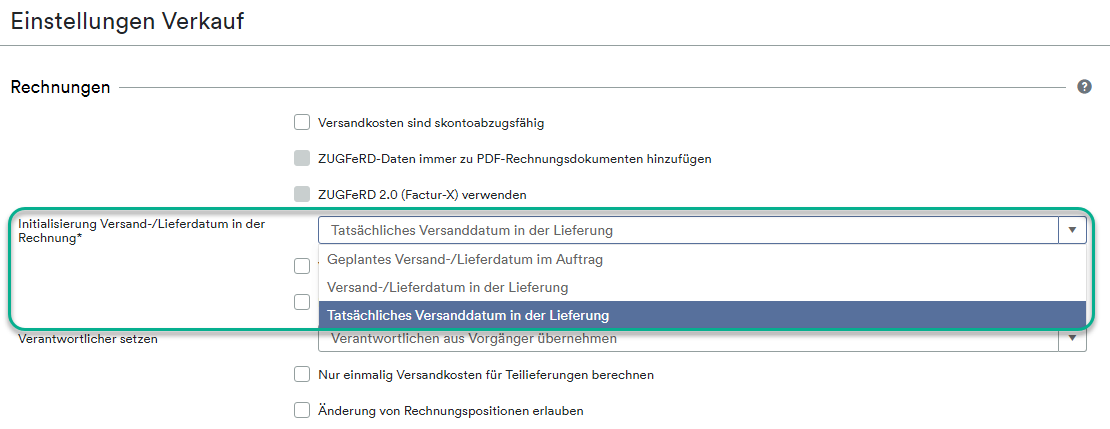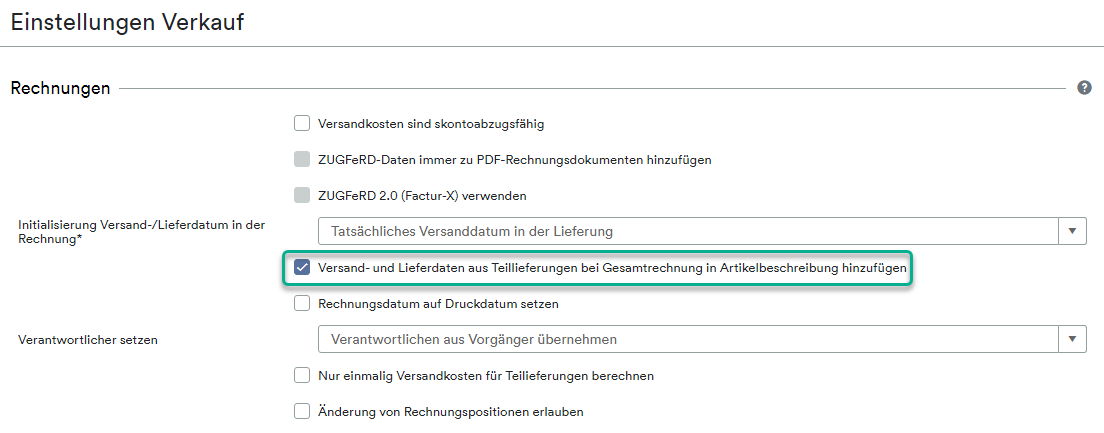Es gibt mehrere Möglichkeiten, das (geplante) Versand- und das (geplante) Lieferdatum für Angebote, Aufträge, Lieferungen und Rechnungen festzulegen. Geplantes Versand- & geplantes Lieferdatum können entweder auf Kopfebene oder auf Positionsebene definiert werden.
Begriffserklärung
Geplantes VersanddatumDas geplante Versanddatum entspricht dem Datum, an dem die Lieferung das Lager bzw. den Versender verlässt. Das Datum kann frei definiert werden. Im Auftrag ist es ein Pflichtfeld, wenn es sich um einen Auftrag mit Versand handelt. Kopfebene: Positionsebene:
Geplantes LieferdatumDas Lieferdatum entspricht dem Datum, an dem die Lieferung beim Kunde eintrifft (= Empfangsdatum). Kopfebene: Positionsebene:
Tatsächliches VersanddatumDas tatsächliche Versanddatum ist das Datum, an dem die Lieferung den Status “Versandt” erreicht hat. |
Initialisierung (geplantes) Versanddatum/(geplantes) Lieferdatum
(1) Angebot & Aufträge
a. Kopfebene
Geplantes Versanddatum
Ab dem Auftrag wird das (geplante) Versanddatum mit dem aktuellen Datum befüllt bzw. wird aus dem vorherigen Beleg übernommen.
Geplantes Lieferdatum
Das Lieferdatum ist optional befüllbar. Die genaue Initialisierung für die einzelnen Belege ist aus der Übersicht Initialisierung für einzelnen Belege nach Punkt (3) Rechnung zu entnehmen.
b. Positionsebene
Für die Positionsebene gibt es bei den globale Einstellungen > Verkauf & Einkauf > Verkauf > Allgemeine Verkaufseinstellungen die Möglichkeiten, das initiale Datum festzulegen für
-
- Initialisierung (geplantes) Versanddatum Position*
- Keine Initialisierung
- Kopfdatum
- Aktuelles Datum
- Aktuelles Datum + Wiederbeschaffungstage
- Aktuelles Datum + WBT bei nicht verfügbaren Artikeln
- Initialisierung (geplantes) Versanddatum Position*
und
-
- Initialisierung (geplantes) Lieferdatum Position*.
- Keine Initialisierung
- Kopfdatum
- Aktuelles Datum
- Aktuelles Datum + Durchschnittliche Lieferzeit
- Geplantes Versanddatum Position + Durchschnittliche Lieferzeit
- Initialisierung (geplantes) Lieferdatum Position*.
Die gewählte Option legt in den Belegen für Angebot, Auftrag und Lieferung fest, welches Datum initial gesetzt wird.
Nach Befüllung werden die Daten in den nachfolgenden Beleg vererbt.
Für weitere Informationen blende dir bitte die Inline-Hilfen ein.
(2) Lieferung
a. Kopfebene
Das initiale Datum auf Kopfebene kann in den globalen Einstellungen > Verkauf & Einkauf > Verkauf > Lieferung festgelegt werden bei
-
- Initialisierung Versanddatum in der Lieferung
- und
- Initialisierung Lieferdatum in der Lieferung
Es stehen jeweils zur Auswahl:
-
-
- Keine Initialisierung
- Übernahme vom Auftrag
- Aktuelles Datum
-
Für weitere Informationen blende dir bitte die Inline-Hilfen ein.
b. Positionsebene
Auf Positionsebene erfolgt die Initialisierung entsprechend der globale Einstellungen > Verkauf & Einkauf > Verkauf > Allgemeine Verkaufseinstellungen, wie bereits bei (1) Angebot & Auftrag erläutert.
Beachte, dass die Daten aus den zuvor angelegten Belegen vererbt werden. Bei einer Lieferung ohne Bezug greift die Initialsierungsoption.
(3) Rechnung
Für die Verkaufsrechnungen kann bei den globalen Einstellungen > Verkauf & Einkauf > Verkauf > Rechnungen > Initialisierung Versand-/Lieferdatum in der Rechnung* die Herkunft des Versand-/Lieferdatums definiert werden.
Existiert zu einer Rechnung ein Auftrag und/oder eine Lieferung, können im Rechnungskopf und in den Rechnungspositionen die Felder “Versanddatum” und “Lieferdatum” entsprechend initialisiert werden. Es gibt die Optionen:
-
- Geplantes Versand-/Lieferdatum im Auftrag
- Versand-/Lieferdatum in der Lieferung
- Tatsächliches Versand-Datum in der Lieferung
Für weitere Informationen blende dir bitte die Inline-Hilfen ein.
Zusammenfassende Übersicht
Diese Übersicht gibt dir eine Zusammenfassung, bei welcher Option in welchem UseCases das Versand- und Lieferdatum verwendet wird:
a. Kopfebene
| Geplantes Versand-/Lieferdatum aus Auftrag | Versand-/Lieferdatum aus Lieferung |
tatsächliches Versanddatum in der Lieferung |
|
| Angebot > Rechnung | aus Angebot | aus Angebot | aus Angebot |
| Auftrag > Rechnung | aus Auftrag | aus Auftrag | aus Auftrag (nur Versanddatum, nicht Lieferdatum) |
| Auftrag > Lieferung > Rechnung | aus Auftrag | aus Lieferung | aus Lieferung, wenn Status der Lieferung “Versandt”; sonst leer (nur Versanddatum, kein Lieferdatum) |
| Auftrag > Lieferung > Auftrag > Rechnung | aus Auftrag | wenn Lieferung, dann aus der Lieferung, sonst in Beschreibung der einzelnen Positionen ihrer jeweiligen Lieferungen | wenn Lieferung und diese im Status “Versandt”; sonst in Beschreibung der einzelnen Positionen ihrer jeweiligen Lieferungen tatsächliches Versanddatum. Kein LD |
| Lieferung > Rechnung | aus Lieferung | aus Lieferung | wenn Status der Lieferung “Versandt”; sonst leer. Kein LD |
b. Positionsebene
| aus Auftrag | aus Lieferung | tatsächliches Versanddatum | |
| Angebot > Rechnung | aus Angebot | aus Angebot | aus Angebot |
| Auftrag > Rechnung | aus Auftrag | aus Auftrag | aus Auftrag |
| Auftrag > Lieferung > Rechnung | aus Auftrag | aus Lieferung | aus Lieferung |
| Auftrag > Lieferung > Auftrag > Rechnung | aus Auftrag | aus Lieferung; sonst in Beschreibung der einzelnen Positionen ihrer jeweiligen Lieferungen |
aus Lieferung; sonst in Beschreibung der einzelnen Positionen ihrer jeweiligen Lieferungen. Die Positionsdaten (Datum) werden dann nicht übernommen. |
| Lieferung > Rechnung | aus Lieferung | aus Lieferung | aus Lieferung |
Weitere Optionen für Datumsangaben
Versand- und Lieferdaten aus Teillieferungen bei Gesamtrechnung in Artikelbeschreibung hinzufügen
Gibt es zu einem Auftrag mehrere Teillieferungen und man erstellt die Gesamtrechnung aus dem Auftrag, können durch Aktivierten dieser Option die Versand- und Lieferdaten aus der Kopfebene der verschiedenen Teillieferungen in der Rechnung unter die Artikelbeschreibung hinzugefügt werden.
Im Info-Block der Rechnung bleiben die Felder für Versanddatum und Lieferdatum leer.
Voraussetzung:
Bei “Initialisierung Versand-/Lieferdatum in der Rechnung “ muss eine der Lieferung-Optionen eingestellt sein.
Gibt es nur eine Lieferung und man erstellt aus dem Auftrag die Rechnung, werden die entsprechen Datumsfelder befüllt.
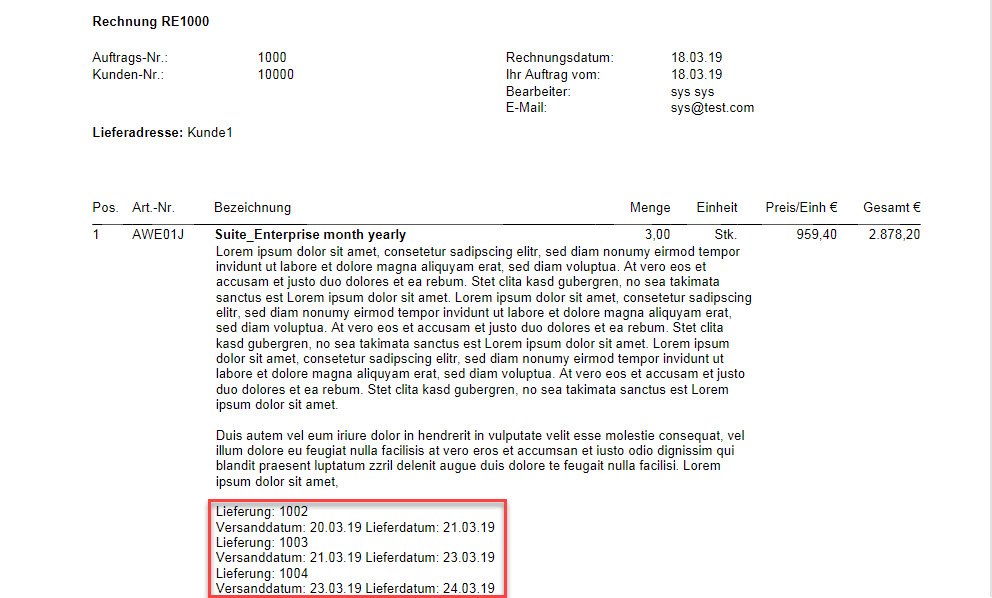
Druckoptionen im Formulardesigner
Druckoptionen
Für das Versanddatum und das Lieferdatum stehen bei den globalen Einstellungen > Formularwesen > Formularkonfiguration sowohl auf Kopfebene (im Info-Block) als auch auf Positionsebene (unter Positionstabelle) Druckoptionen zur Auswahl. Die Druckoptionen kannst du pro Formular aktivieren.
Variablen
Zudem stehen weitere Variablen zur Verfügung, die in den Belegtexten in der Textverwaltung eingepflegt werden können. Alle Variablen findest du in unserer Platzhalterliste.
Folgende Platzhalter stehen z.B. zur Auswahl:
..shipmentDeliveryDate..
..salesInvoiceShippingDate..